Pasang atau Lepas File VHD atau VHDX di Windows 10
Cara Memasang atau Melepas File VHD atau VHDX di Windows 10
Windows 10 memungkinkan pemasangan file VHD (*.vhd atau *.vhdx), sehingga muncul di bawah huruf drive sendiri di folder PC ini. Secara default, Anda dapat memasang file seperti itu dengan mengklik dua kali di File Explorer jika akun Anda memiliki hak administratif. Berikut adalah sejumlah metode alternatif yang dapat Anda gunakan untuk memasang file VHD yang mungkin berguna bagi Anda.
Iklan
Windows 10 mendukung drive virtual secara asli. Ia mampu mengenali dan menggunakan file ISO, VHD dan VHDX. Untuk file ISO, Windows 10 membuat drive disk virtual. Untuk file VHD dan VHDX, Windows 10 membuat drive baru yang dapat diakses melalui folder PC ini di File Explorer. Juga, file-file ini dapat digunakan di Mesin Hyper-V.
Apa itu file VHD dan VHDX
Format file Virtual Hard Disk (VHD) memungkinkan enkapsulasi hard disk menjadi file individual untuk digunakan oleh sistem operasi sebagai disk virtual dalam semua cara yang sama hard disk fisik digunakan. Disk virtual ini mampu menghosting sistem file asli (NTFS, FAT, exFAT, dan UDFS) sambil mendukung operasi disk dan file standar. Ukuran maksimum file VHD adalah 2.040 GB.
VHDX adalah versi baru dari format VHD yang memiliki kapasitas penyimpanan yang jauh lebih besar daripada format VHD lama. Ini juga memberikan perlindungan korupsi data selama kegagalan daya dan mengoptimalkan keberpihakan struktural disk dinamis dan pembeda untuk mencegah penurunan kinerja pada fisik sektor besar yang baru disk. Mendukung kapasitas penyimpanan hard disk virtual hingga 64 TB.
Jenis disk virtual
Windows 10 mendukung dua jenis disk virtual:
- Tetap—File gambar VHD telah dialokasikan sebelumnya di penyimpanan cadangan untuk ukuran maksimum yang diminta.
- Dapat diperluas—Juga dikenal sebagai "dinamis", "dapat diperluas secara dinamis", dan "jarang", file gambar VHD hanya digunakan sebagai banyak ruang di backing store yang diperlukan untuk menyimpan data aktual disk virtual saat ini mengandung. Saat membuat jenis disk virtual ini, VHD API tidak menguji ruang kosong pada disk fisik berdasarkan ukuran maksimum yang diminta, oleh karena itu dimungkinkan untuk berhasil membuat disk virtual dinamis dengan ukuran maksimum lebih besar dari disk fisik yang tersedia gratis ruang angkasa.
Ada sejumlah metode yang dapat Anda gunakan untuk membuat file VHD. Saya telah meninjau semuanya di posting blog berikut: Buat File VHD atau VHDX Baru di Windows 10.
Dengan asumsi Anda memiliki file VHD, mari tinjau metode yang dapat Anda gunakan untuk memasangnya.
Untuk Memasang File VHD atau VHDX di Windows 10,
- Membuka Penjelajah Berkas.
- Telusuri file VHD yang ingin Anda pasang.
- Klik dua kali di atasnya.
- Atau, klik kanan padanya dan pilih Gunung dari menu konteks.
- Ini akan langsung memasang file VHD(X) di sistem Anda.
Ini adalah metode pemasangan file VHD yang paling dikenal di Windows 10. Berikut adalah jumlah alternatif yang kurang dikenal.
Pasang File VHD atau VHDX menggunakan Manajemen Disk
- tekan Menang + x tombol bersama-sama keyboard.
- Dari menu, pilih Manajemen Disk.

- Di Manajemen Disk, pilih Tindakan > Pasang VHD.
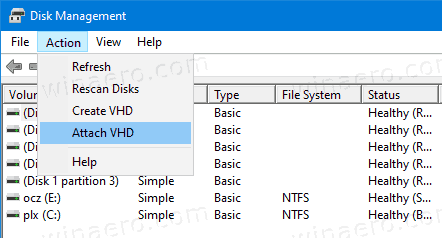
- Jelajahi file VHD Anda dan klik OK. Jangan centang opsi "read only" jika Anda ingin melakukan beberapa modifikasi data untuk file VHD.
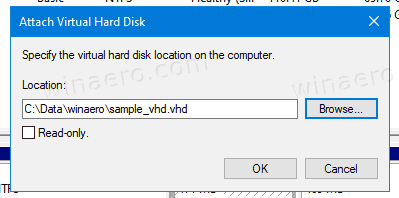
- File VHD akan muncul sebagai drive baru dalam daftar.
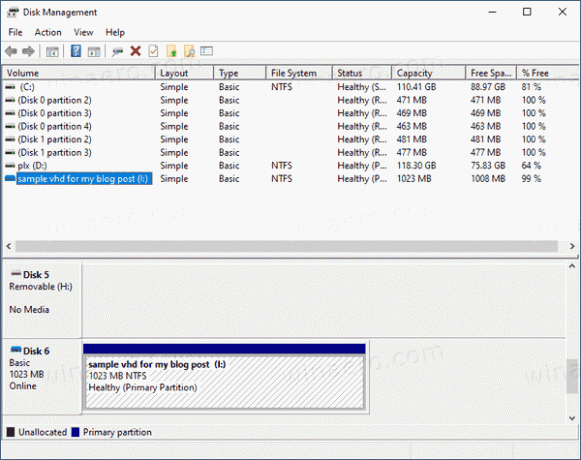
Anda juga dapat menggunakan PowerShell untuk memasang drive.
Catatan: Perintah PowerShell ini hanya berfungsi jika fitur Hyper-V diaktifkan.
Pasang File VHD atau VHDX dengan PowerShell
- Buka PowerShell sebagai Administrator.
- Jalankan perintah berikut:
Mount-VHD -Path "Full\path\to\vhd\file". - Pengganti
Penuh\path\ke\vhd\filedengan path lengkap sebenarnya dari file .vhd atau .vhdx yang ingin Anda mount. - Disk sekarang sudah terpasang.

Atau, alat konsol klasik DiskPart dapat digunakan untuk memasang file VHD. Ini dia.
Pasang File VHD atau VHDX dengan DiskPart
- tekan Menang + R tombol pintas pada keyboard untuk membuka dialog Jalankan.
- Jenis
bagian diskke dalam kotak Jalankan dan tekan tombol Enter. Konfirmasikan permintaan UAC. - Di prompt diskpart, ketik dan jalankan perintah
pilih vdisk file="Jalur lengkap lokasi .vhd atau .vhdx".
- Ketik dan jalankan perintah
lampirkan vdisk.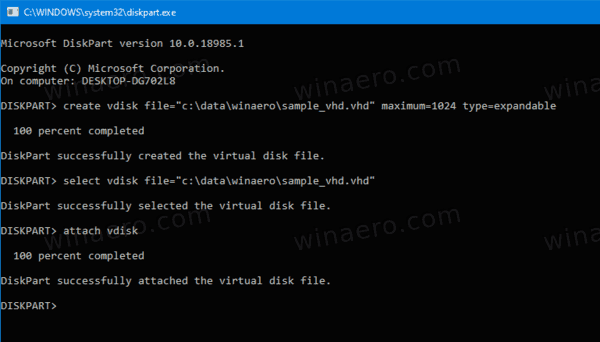
- Disk sekarang terpasang ke sistem.

Kamu selesai.
Demikian pula, Anda dapat menggunakan GUI dan alat konsol yang disebutkan di atas untuk mencopot file VHD.
Untuk Melepas File VHD di Windows 10,
- Di File Explorer> PC ini, klik kanan pada VHD Anda dan pilih 'Keluarkan' dari menu konteks.
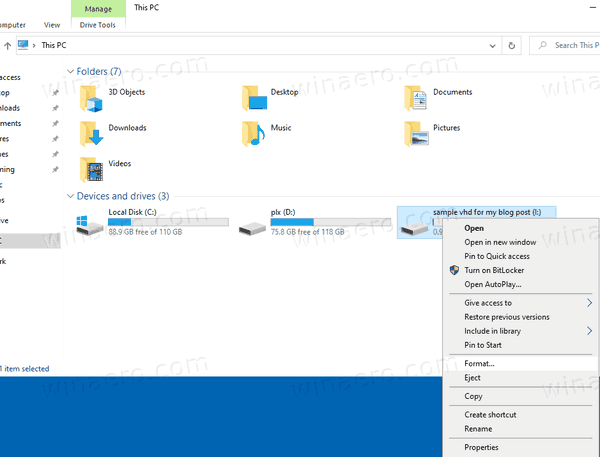
- Di Manajemen Disk, klik kanan pada drive dan pilih Lepaskan VHD dari menu konteks.
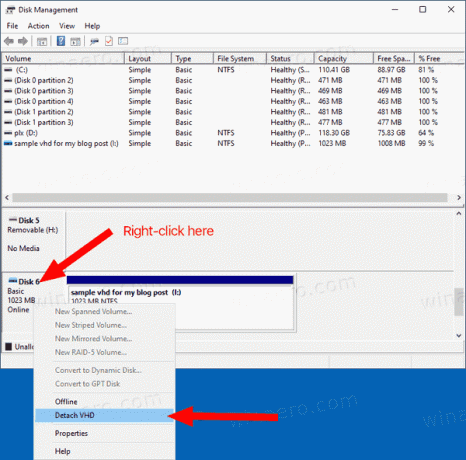
- Akhirnya, hanya reboot PC Anda! Semua file VHD yang terpasang akan terlepas (kecuali yang Anda miliki diaktifkan untuk dipasang secara otomatis saat startup).
Untuk alat konsol, mari tinjau DiskPart dan PowerShell secara mendetail.
Lepas File VHD dengan DiskPart
- tekan Menang + R tombol pintas pada keyboard untuk membuka dialog Jalankan.
- Jenis
bagian diskke dalam kotak Jalankan dan tekan tombol Enter. Konfirmasikan permintaan UAC. - Di prompt diskpart, ketik dan jalankan perintah
pilih vdisk file="Jalur lengkap lokasi .vhd atau .vhdx".
- Ketik dan jalankan perintah
lepaskan vdisk.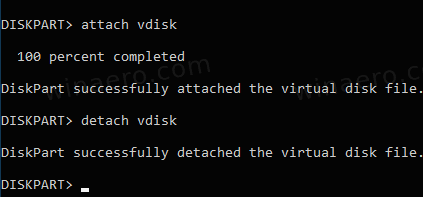
- Kamu selesai.
Untuk PowerShell, urutannya melibatkan dua cmdlet baru, Dapatkan-VHD dan Turun-VHD.
Lepas File VHD dengan PowerShell di Windows 10
- Buka PowerShell sebagai Administrator.
- Jalankan perintah berikut:
Get-VHD -Path "Full\path\to\vhd\file". - Pengganti
Penuh\path\ke\vhd\filedengan path lengkap sebenarnya dari file .vhd atau .vhdx yang ingin Anda turunkan.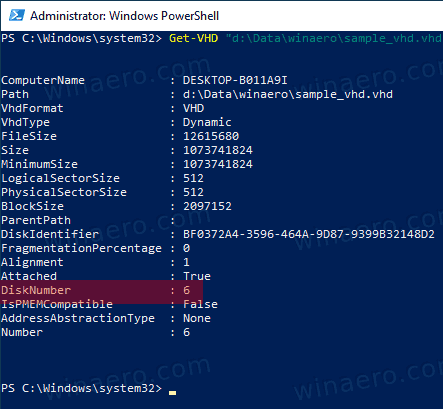
- Perhatikan
DiskNumbernilai baris dari output perintah di atas. Misalnya.DiskNomor 66. - Sekarang, keluarkan perintah berikut untuk melepasnya:
Turun-VHD -DiskNumber. - Pengganti pada perintah di atas dengan nomor disk yang telah Anda catat.
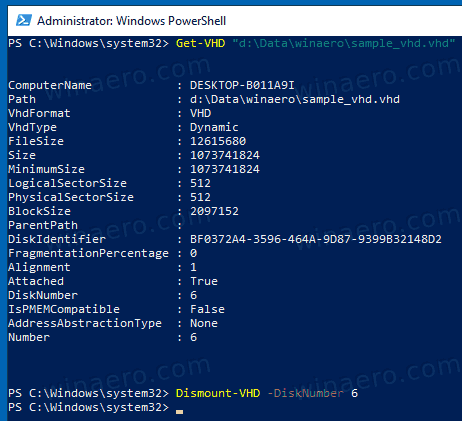
Itu dia!
Artikel yang menarik:
- Buat File VHD atau VHDX Baru di Windows 10
- Pasang File VHD atau VHDX secara otomatis saat Startup di Windows 10
